阿里旺旺的遍天下怎么使用?
“旺旺头像”可以更方便他人随时随地与您联系,买卖宝贝,广交淘友!可以在互联网上任何地方添加,让别人知道旺旺的在线状态,只要轻轻一点“和我联系”生意就来了,呵呵。
而且您可以添加多个旺旺,这对于店里有多个客服人员的旺店更是非常有用,掌柜可以设置多个旺旺的客服专区,团队力量更大哦。
这就是淘宝的“旺遍天下”!在淘宝外都能做生意,只要有网页就能加“旺旺”,赶紧跟着凤凰社长学会如何到处添加旺旺头像吧。
首先看下图,这是一个典型的多旺旺客服专区,如何设定呢?
- 软件名称:
- 阿里旺旺2011卖家版 7.20.31 官方安装免费版
- 软件大小:
- 19.2KB
- 更新时间:
- 2013-12-09

案例1
首先进入阿里旺旺的官方首页在“功能介绍”栏目中,找到“旺遍天下”按钮:
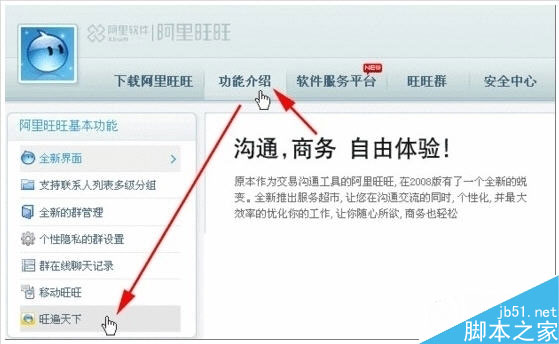
旺遍天下页面-1
页面右侧可以看到“旺遍天下”生成代码的步骤,非常简单快捷。
注意:头像可以由两种风格可随意选择,带“和我联系"和“只有旺旺头像”的:
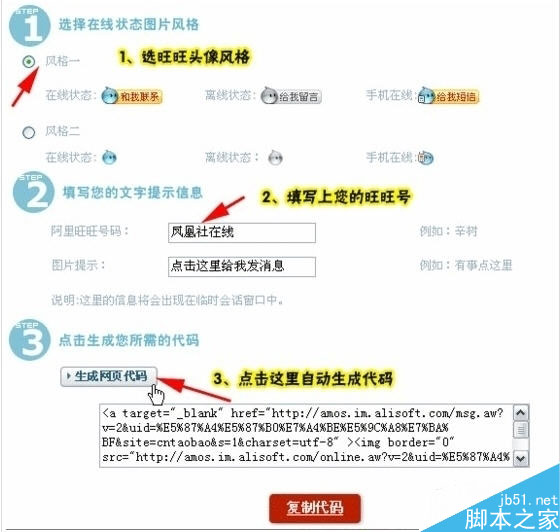
旺遍天下页面-2
生成代码后,点击“复制代码”,就完成了代码拷贝:
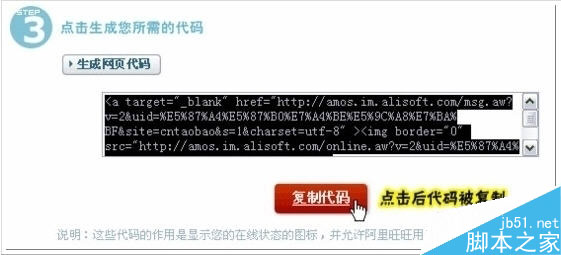
旺遍天下页面-3
拷贝好代码后,下面我们掌握如何将代码插入到页面,首先进入管理我的店铺:
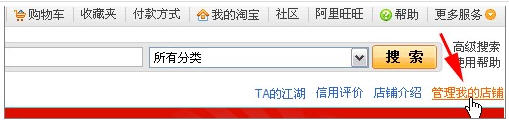
旺遍天下页面-4
进入店铺装修栏目:
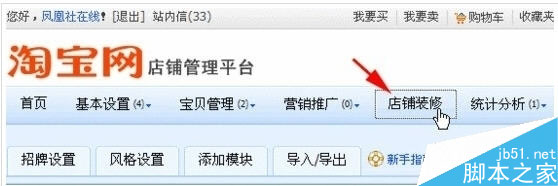
旺遍天下页面-5
旺旺图标可以添加到任意网页上,只要先确定好添加的位置,一般都会添加到设计好的装修模板中,写好相应提示文字“旺旺客服”,让买家轻松的找到联系。
下图范例中,我们就将旺旺插入到了左侧的收藏模板中,找到要添加代码的“自定义内容区”模块,点击编辑按钮:
 案例1
案例1进入模板后,一定切换到代码模式:
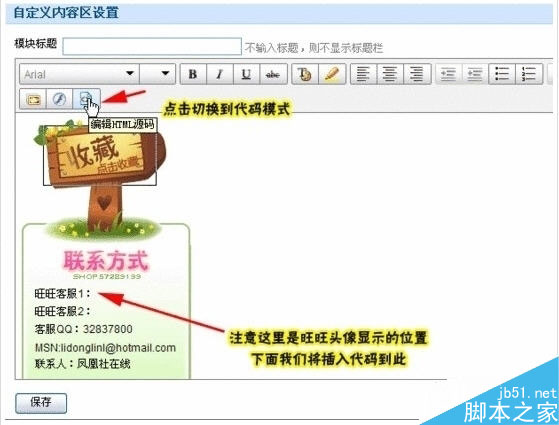
旺遍天下页面-6
代码模式中,找到插入代码的位置,一定要找对看清字符位置!
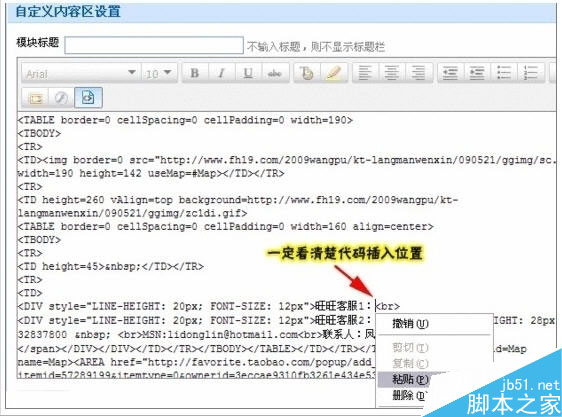
旺遍天下页面-7
成功粘贴旺旺代码后,如下图:

旺遍天下页面-8
再次点击“编辑HTML源码”按钮,返回可视化模式。
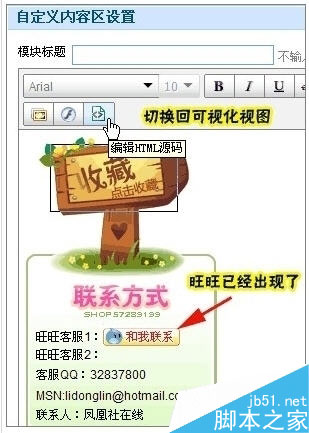
旺遍天下页面-9
举一反三,把您多个旺旺号都从“旺遍天下”栏目中拷贝好代码,依次插入
最后保存代码,发布就大功告成了。
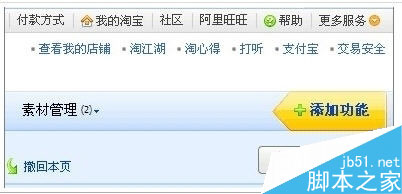
以上就是阿里旺旺的遍天下怎么使用的方法介绍,大家看明白了吗?
推荐系统
番茄花园Ghost Win7 x64 SP1稳定装机版2022年7月(64位) 高速下载
语言:中文版系统大小:3.91GB系统类型:Win7欢迎使用 番茄花园 Ghost Win7 x64 SP1 2022.07 极速装机版 专业装机版具有更安全、更稳定、更人性化等特点。集成最常用的装机软件,集成最全面的硬件驱动,精心挑选的系统维护工具,加上独有人性化的设计。是电脑城、个人、公司快速装机之首选!拥有此系统
番茄花园 Windows 10 极速企业版 版本1903 2022年7月(32位) ISO镜像快速下载
语言:中文版系统大小:3.98GB系统类型:Win10番茄花园 Windows 10 32位极速企业版 v2022年7月 一、系统主要特点: 使用微软Win10正式发布的企业TLSB版制作; 安装过程全自动无人值守,无需输入序列号,全自动设置; 安装完成后使用Administrator账户直接登录系统,无需手动设置账号。 安装过程中自动激活
新萝卜家园电脑城专用系统 Windows10 x86 企业版 版本1507 2022年7月(32位) ISO镜像高速下载
语言:中文版系统大小:3.98GB系统类型:Win10新萝卜家园电脑城专用系统 Windows10 x86企业版 2022年7月 一、系统主要特点: 使用微软Win10正式发布的企业TLSB版制作; 安装过程全自动无人值守,无需输入序列号,全自动设置; 安装完成后使用Administrator账户直接登录系统,无需手动设置账号。 安装过程
笔记本&台式机专用系统 Windows10 企业版 版本1903 2022年7月(32位) ISO镜像快速下载
语言:中文版系统大小:3.98GB系统类型:Win10笔记本台式机专用系统 Windows 10 32位企业版 v2022年7月 一、系统主要特点: 使用微软Win10正式发布的企业TLSB版制作; 安装过程全自动无人值守,无需输入序列号,全自动设置; 安装完成后使用Administrator账户直接登录系统,无需手动设置账号。 安装过
笔记本&台式机专用系统 Windows10 企业版 版本1903 2022年7月(64位) 提供下载
语言:中文版系统大小:3.98GB系统类型:Win10笔记本台式机专用系统 Windows10 64专业版 v2022年7月 一、系统主要特点: 使用微软Win10正式发布的专业版制作; 安装过程全自动无人值守,无需输入序列号,全自动设置; 安装完成后使用Administrator账户直接登录系统,无需手动设置账号。 安装过程中自动
雨林木风 Windows10 x64 企业装机版 版本1903 2022年7月(64位) ISO镜像高速下载
语言:中文版系统大小:3.98GB系统类型:Win10新雨林木风 Windows10 x64 企业装机版 2022年7月 一、系统主要特点: 使用微软Win10正式发布的企业TLSB版制作; 安装过程全自动无人值守,无需输入序列号,全自动设置; 安装完成后使用Administrator账户直接登录系统,无需手动设置账号。 安装过程中自动激活
深度技术 Windows 10 x64 企业版 电脑城装机版 版本1903 2022年7月(64位) 高速下载
语言:中文版系统大小:3.98GB系统类型:Win10深度技术 Windows 10 x64 企业TLSB 电脑城装机版2022年7月 一、系统主要特点: 使用微软Win10正式发布的企业TLSB版制作; 安装过程全自动无人值守,无需输入序列号,全自动设置; 安装完成后使用Administrator账户直接登录系统,无需手动设置账号。 安装过程
电脑公司 装机专用系统Windows10 x64 企业版2022年7月(64位) ISO镜像高速下载
语言:中文版系统大小:3.98GB系统类型:Win10电脑公司 装机专用系统 Windows10 x64 企业TLSB版2022年7月一、系统主要特点: 使用微软Win10正式发布的企业TLSB版制作; 安装过程全自动无人值守,无需输入序列号,全自动设置; 安装完成后使用Administrator账户直接登录系统,无需手动设置账号。 安装过
相关文章
- 百度输入法如何快速的进行繁体字转换
- 人人网怎么删除好友
- 多多网游加速器加速节点及加速模式选择教程
- 迅雷极速版附近我的资源小站怎么添加?
- 电脑怎么破解wifi密码 使用wifi万能钥匙PC版破解wifi密码教程
- ArcTime Pro字幕怎么修改样式? ArcTime更换字幕样式的技巧
- 金山打字今日提醒如何关闭 金山打字通今日提醒关闭攻略大全
- FinalData电脑硬盘数据怎么恢复?FinalData图文教程
- 将QQ音乐均衡器调节达到最佳效果的方法介绍
- 全选快捷键是什么
- sql server 2005 安装图解
- Excel一个表格怎么设置从指定部分分页打印?
- 百家号怎么绑定头条号?百家号绑定头条号教程
- popwndexe.exe是什么进程
热门系统
- 1华硕笔记本&台式机专用系统 GhostWin7 32位正式旗舰版2018年8月(32位)ISO镜像下载
- 2深度技术 Windows 10 x86 企业版 电脑城装机版2018年10月(32位) ISO镜像免费下载
- 3电脑公司 装机专用系统Windows10 x86喜迎国庆 企业版2020年10月(32位) ISO镜像快速下载
- 4雨林木风 Ghost Win7 SP1 装机版 2020年4月(32位) 提供下载
- 5深度技术 Windows 10 x86 企业版 六一节 电脑城装机版 版本1903 2022年6月(32位) ISO镜像免费下载
- 6深度技术 Windows 10 x64 企业版 电脑城装机版2021年1月(64位) 高速下载
- 7新萝卜家园电脑城专用系统 Windows10 x64 企业版2019年10月(64位) ISO镜像免费下载
- 8新萝卜家园 GhostWin7 SP1 最新电脑城极速装机版2018年8月(32位)ISO镜像下载
- 9电脑公司Ghost Win8.1 x32 精选纯净版2022年5月(免激活) ISO镜像高速下载
- 10新萝卜家园Ghost Win8.1 X32 最新纯净版2018年05(自动激活) ISO镜像免费下载
热门文章
- 1迅雷云播“手机看片神器”使用教程(随时随地秒速离线云播放)
- 2Win10怎么设置网络按流量计费 Win10网络设置流量收费教程
- 3微信公众号怎么年审? 微信公众号年审流程及所需材料介绍
- 4win7蓝屏代码7f指什 怎么解决 很严重
- 5二手笔记本电脑价格是多少 二手笔记本电脑价格盘点
- 6安卓手机安装运行win7系统教程 安卓手机装win7系统教程
- 7华硕b460主板装win7系统及bios设置教程 10代CPU安装Win7教程 BIOS设置 U盘启动 完美支持USB驱动
- 8高通骁龙8cx怎么样 高通骁龙8cx处理器详细介绍
- 9Steam提示“需要在线进行更新,请确认您的网络连接正常”怎么办?
- 10aoc一体机电脑win10改win7系统及bios设置
常用系统
- 1深度技术Ghost Win8.1 x32位 特别纯净版2020年6月(免激活) ISO镜像高速下载
- 2番茄花园 Ghost XP SP3 海量驱动装机版 2020年8月 ISO镜像高速下载
- 3新萝卜家园电脑城专用系统 Windows10 x86 企业版2020年6月(32位) ISO镜像高速下载
- 4雨林木风 Windows10 x64 企业装机版2019年4月(64位) ISO镜像快速下载
- 5新萝卜家园Ghost Win8.1 X64位 纯净版2020年2月(自动激活) ISO镜像高费下载
- 6笔记本系统Ghost Win8.1 (32位) 极速纯净版2022年7月(免激活) ISO镜像高速下载
- 7新萝卜家园电脑城专用系统 Windows10 x86 企业版 2018年10月(32位) ISO镜像免费下载
- 8雨林木风 Windows10 x64 企业装机版2018年4月(64位) ISO镜像快速下载
- 9雨林木风 Ghost Win7 SP1 新春特别 装机版 2020年2月(32位) 提供下载
- 10新萝卜家园 Ghost XP SP3系统 电脑城极速纯净版 2020年5月 ISO镜像高速下载





















